Grundläggande kunskaper om Frontpanelen
I det här avsnittet beskrivs grundläggande kunskaper som behövs för att använda kontrollerna och panelundermenyerna på Frontpanelen.
Aktivera kontroller på Frontpanelen
Klicka eller dubbelklicka på kontrollen.
En del kontroller har ingen klickfunktion - exempelvis kontrollen för klockan och upptagetlampan.
Öppna panelundermenyer
Ovanför kontroller som har panelundermenyer finns en pilknapp.
Klicka på pilknappen för panelundermenyn.
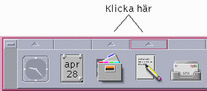
Stänga en panelundermeny
Panelundermenyn stängs automatiskt när du markerar ett verktyg om du inte har flyttat på panelundermenyn.
-
Klicka på pilen för panelundermenyn
-
eller dubbelklicka på fönsterknappen i panelundermenyns övre vänstra hörn
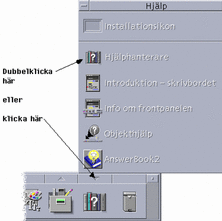
Menyer på Frontpanelen
Varje kontroll på Frontpanelen har en meny. Menyn är olika för varje kontroll.
Visa menyer på Frontpanelen
Innehållet på menyer
Innehållet på en meny beror på kontrollens funktion och läge.
Stänga panelundermenyer
Om du kan starta ett program med kontrollen, är den första posten på menyn ett kommando som startar det programmet. Att välja det kommandot har samma effekt som att klicka på kontrollen.

På menyn kan dessutom följande poster finnas:
Lägg till panelundermeny - lägger till en panelundermeny till kontrollen
Ta bort panelundermeny - tar bort panelundermenyer och innehållet i dem
Hjälp - visar Objekthjälp för kontrollen
Området Byt arbetsyta
Området Byt arbetsyta är den del av området för byte av arbetsyta som inte innehåller andra kontroller eller arbetsyteknappar.
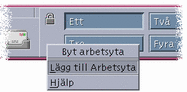
Snabbmenyn Byt arbetsyta innehåller följande alternativ:
Lägg till arbetsyta - lägger till en arbetsyta och skapar en knapp i arbetsyteomkopplaren
Hjälp - visar Objekthjälp för arbetsyteomkopplaren
Arbetsyteknappar
Använd arbetsyteknapparna för att byta arbetsyta. Varje knapp har sin egen meny.

Menyn på arbetsyteknappen innehåller följande alternativ:
Lägg till arbetsyta - lägger till en arbetsyta i listan med arbetsytor
Ta bort - tar bort arbetsytan
Byt namn - ändrar knappen till ett textfält där du kan redigera namnet
Hjälp - visar Objekthjälp för arbetsyteomkopplaren
Panelundermenyer
Hur du använder och konfigurerar Frontpanelen
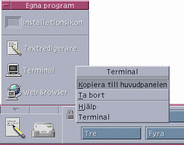
Snabbmenyn för panelundermenyn innehåller följande poster i:
Kopiera till huvudpanel - duplicerar kontrollen till huvudpanelen, och ersätter det aktuella kontrollen i huvudpanelen
Ta bort - tar bort kontrollen från panelundermenyn
Hjälp - visar Objekthjälp för kontrollen
Visa objekthjälp om kontroller på Frontpanelen
Välj Hjälp på kontrollens meny.
-
Panelundermenyn Hjälp
-
Du kan anpassa Frontpanelen genom att använda andra eller ytterligare kontroller.
Visa hjälp för en frontpanelkontroll
Välj Hjälp från kontrollens snabbmeny.
eller:
-
Visa panelundermenyn Hjälp.
-
Klicka på kontrollen Objekthjälp.
Pekaren ändrar form.
-
Klicka på den kontroll du vill visa hjälp om.
Visa hjälp om hur du använder och konfigurerar Frontpanelen
-
Visa panelundermenyn Hjälp.
-
Klicka på hjälpkontrollen för Frontpanelen.
Hjälpvolymen för Hjälpfönster och Frontpanelen visas.
Flytta Frontpanelen eller panelundermenyer
Panelundermenyer flyttas som andra fönster - genom att namnlisten dras.
Du flyttar huvudpanelen med hjälp av dess flytthandtag.
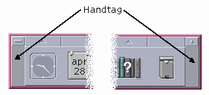
Minimera Frontpanelen
När du minimerar Frontpanelen förminskas den till en ikon.
Klicka på Frontpanelens minimeringsknapp.
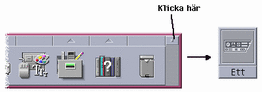
Frontpanelens fönsterikon är märkt med arbetsytenamnet.
- © 2010, Oracle Corporation and/or its affiliates
